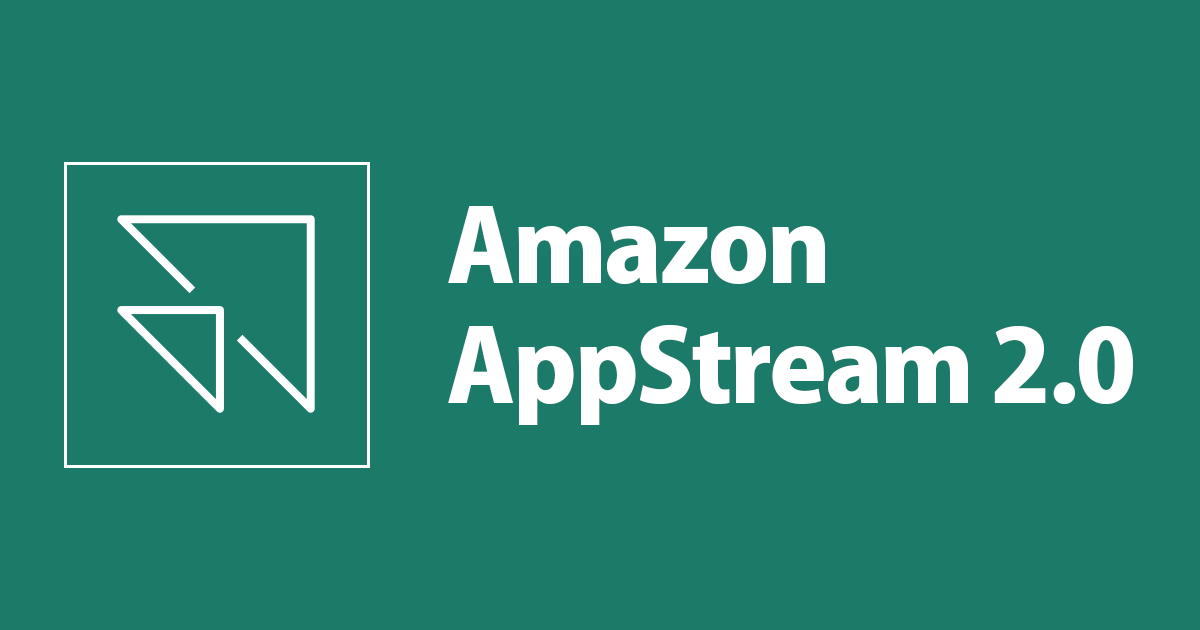
Amazon AppStream 2.0とクライアント間でファイル連携するには?
この記事は公開されてから1年以上経過しています。情報が古い可能性がありますので、ご注意ください。
Amazon AppStream 2.0ではローカル環境とストリームインスタンス間でファイル連携できます。
ブラウザでストリームする場合は、ファイルのアップロード・ダウンロードを通じてファイル連携でき、 AppStream 2.0 専用クライアントでストリームする場合は、さらにローカルのファイルシステムをリダイレクトすることもできます。
この機能を確認します。
ブラウザからファイル連携
ブラウザでAmazon AppStream 2.0を利用すると、ファイルのアップロード・ダウンロードを介したファイル連携が可能です。
前提
本機能を利用するには、以下の要件を満たす必要があります。
スタックの File Transfer 設定
スタックの File transfer 設定で、ファイルのアップロード・ダウンロードを有効にする(Upload and downloadを選択)必要があります。
ファイル連携手順
アップロードするには、メニューからファイルを選択し、アップロード先フォルダーを選択後、「Upload Files」からローカルのファイルを選択します。
ダウンロードするには、ファイルを選択し、メニューから「Download」を選択します。
スタックのファイル設定が無効化されていると、ファイルメニューを選択しても、「File upload and download have been disabled by your administrator.」というメッセージが表示されます。
AppStream 2.0 専用クライアントからファイル連携
Amazon AppStream 2.0 には Windows 向け専用クライアントが存在します。
このクライアントを利用すると、前述のファイルアップロード・ダウンロードに追加して、RDPのようにローカルPCのファイルシステムをリダイレクトでき、ローカルPCのデータをインスタンスで利用したり、インスタンスの作業内容をローカルPCで利用するといったことが簡単にできます。
前提
本機能を利用するには、以下の要件を満たす必要があります。
イメージ
2019/08/08 以降にリリースされたAppStream 2.0 エージェントのイメージを利用している必要があります。 イメージ作成時にエージェントのバージョン管理ポリシーを指定可能で、デフォルトでは次のキャプチャーのように、最新版を利用するようになっています。
スタックのエージェントのバージョンは、Details タブから確認可能です。
Windows クライアント
バージョン 1.0.480 以降の Windows クライアントを利用している必要があります。 クライアントはデフォルトで自動アップデートするようになっています。
Windows クライアントのインストール方法は次の ドキュメントを参照ください。
Install and Configure the AppStream 2.0 Client - Amazon AppStream 2.0
スタックの File Transfer 設定
スタックの File transfer 設定で、ファイルのアップロード・ダウンロードを有効にする(Upload and downloadを選択)必要があります。
ファイル連携手順
Windows クライアントから接続後、Settings → Local Resources → Local Drives and Folders から共有するフォルダを選択するだけです。
※ 画像は公式ドキュメントから
詳細手順は、次のドキュメントを参照ください。
Enable File System Redirection for Your AppStream 2.0 Users - Amazon AppStream 2.0
スタックの File transfer 設定が無効の場合、「Local Drives and Folders」の設定メニューは表示されません。

















